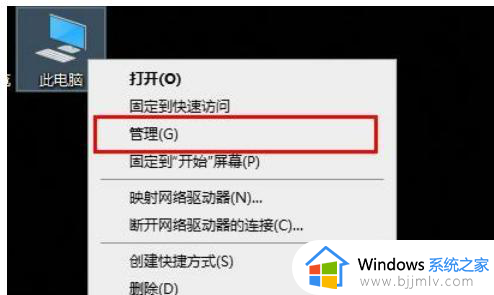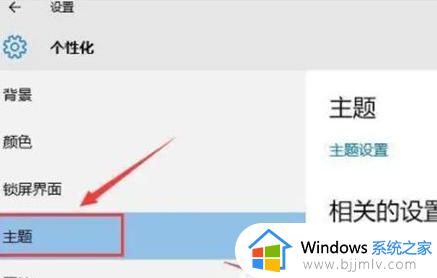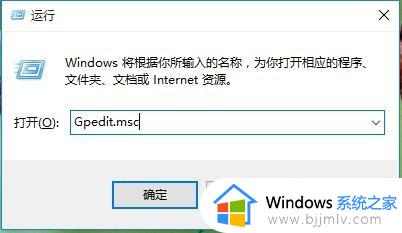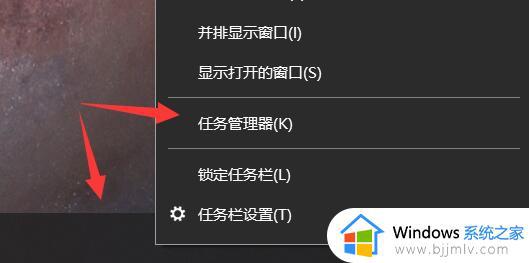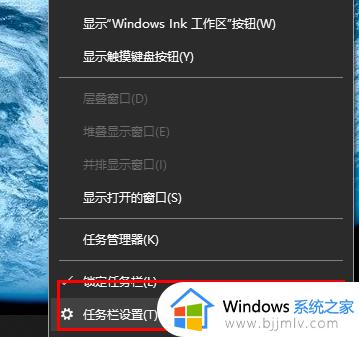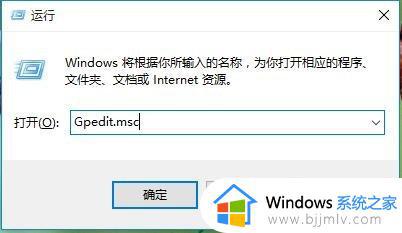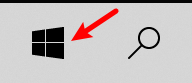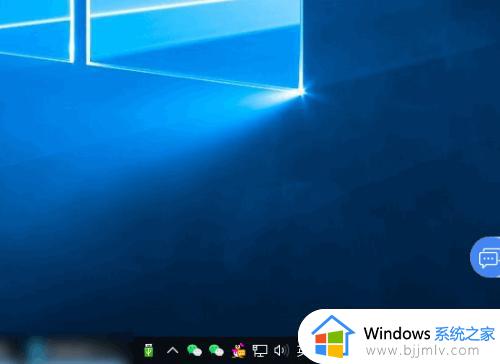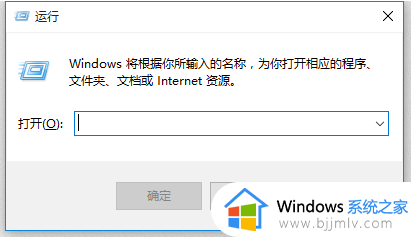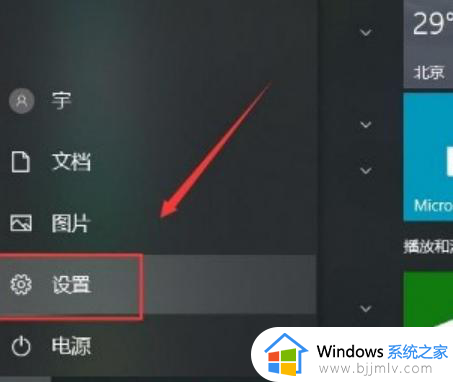win10网络图标灰色不可编辑怎么办 win10任务栏网络图标灰色不能设置修复方法
更新时间:2023-07-18 14:44:29作者:runxin
在初次启动win10电脑进入系统之后,我们都会通过桌面右下角任务栏上的网络图标来进行网络连接设置,不过近日有用户的win10系统任务栏上的网络图标却显示灰色,无法正常进行网络连接设置,对此win10网络图标灰色不可编辑怎么办呢?今天小编就来教大家win10任务栏网络图标灰色不能设置修复方法。
具体方法:
1、在任务栏单击右键,选择任务管理器 ;
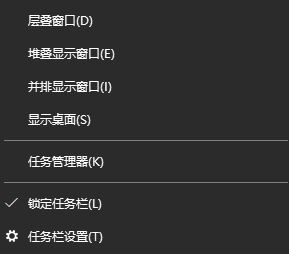
2、打开任务管理器之后,在进程选卡下找到 windows 资源管理器,我们可以按下 W 键就可以快速找到;
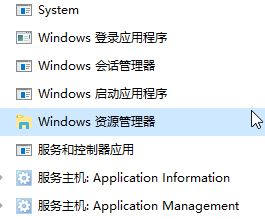
3、在Windows 资源管理器 上单击右键,选择【重新启动】。
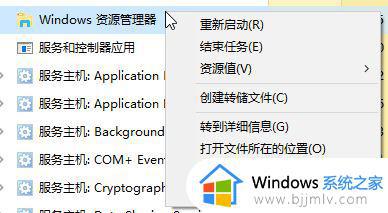
等待片刻任务栏和桌面消失,重新显示之后任务栏中的网络图标就出现了!
本文就是小编告诉大家的win10任务栏网络图标灰色不能设置修复方法了,有遇到相同问题的用户可参考本文中介绍的步骤来进行修复,希望能够对大家有所帮助。